word怎么让文字图片一起移动?
1、首先,我们打开word,小编举个例子,在word文档中,小编希望下图框选的文字和图片能够始终一起移动。
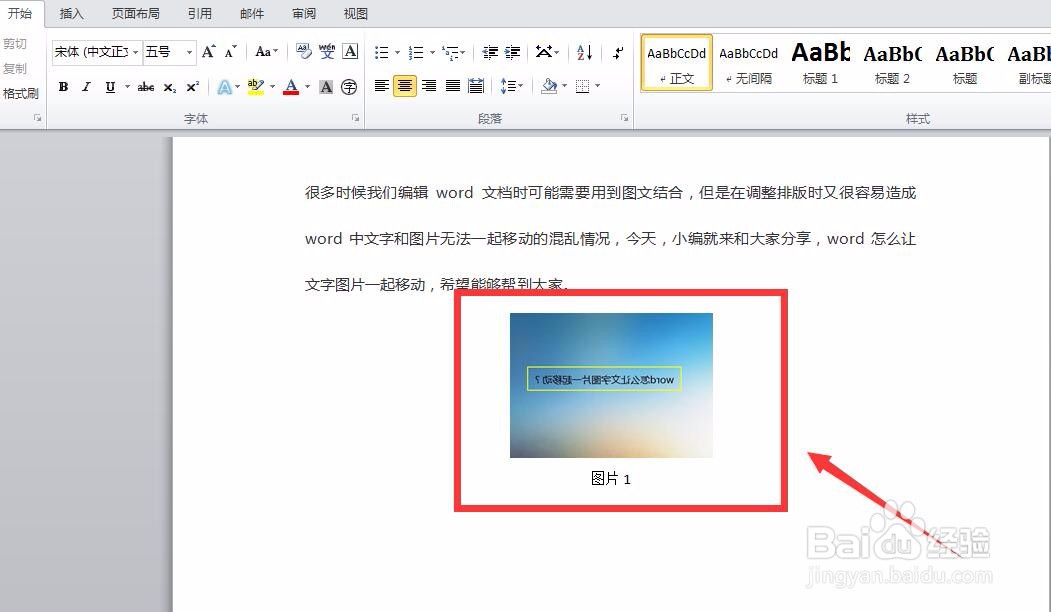
2、在菜单栏选择【插入】,找到【文本框】选项,选择【绘制文本框】。
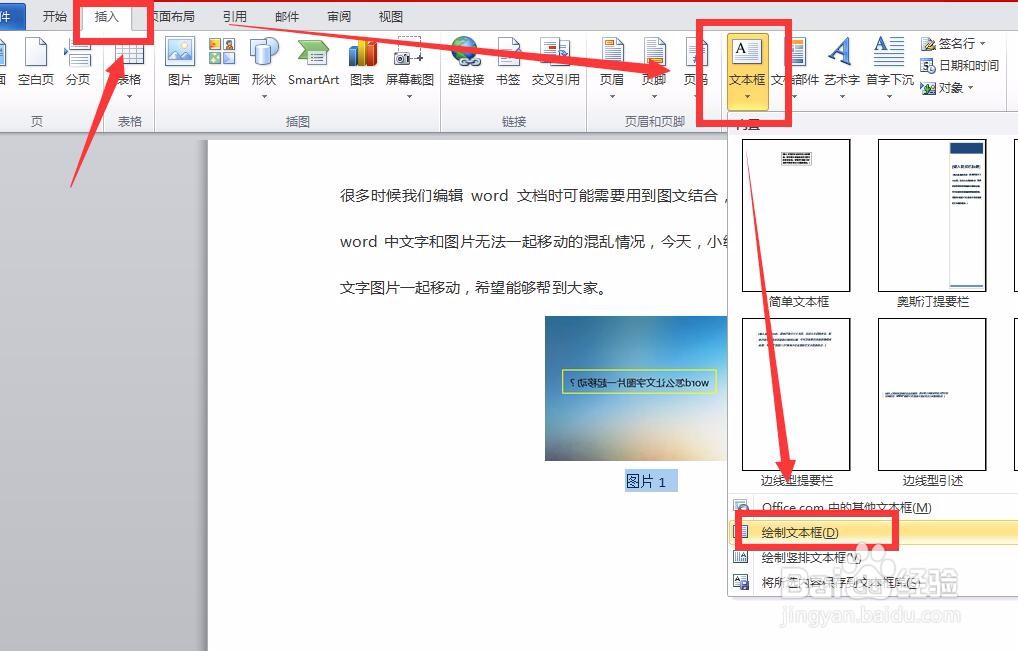
3、在插入的文本框中输入想要和图片一起移动的文字,并将原文字删除。
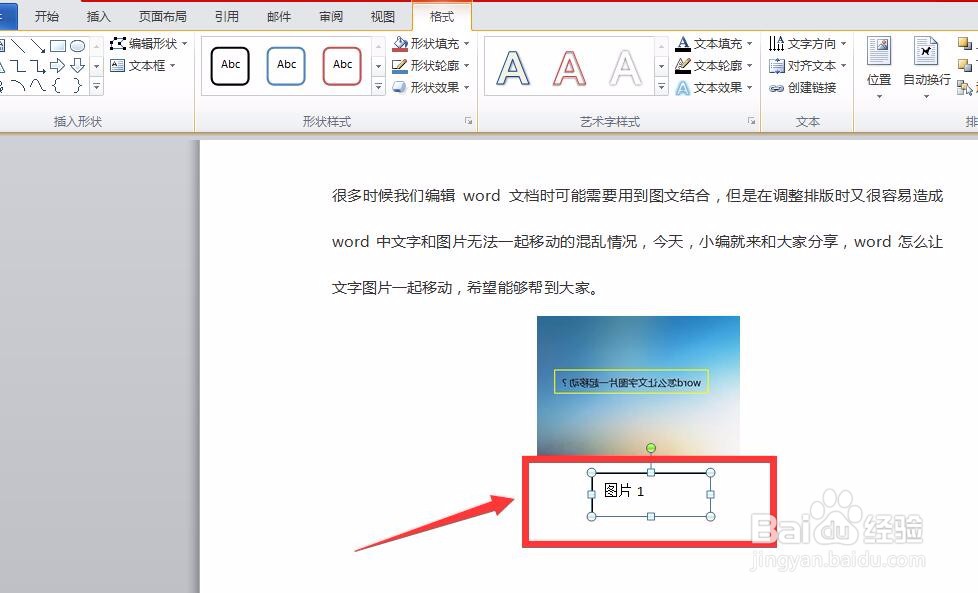
4、注意,如果发现文本框有边框线条,可以右击,设置格式,将文本框边框设置为无实线。
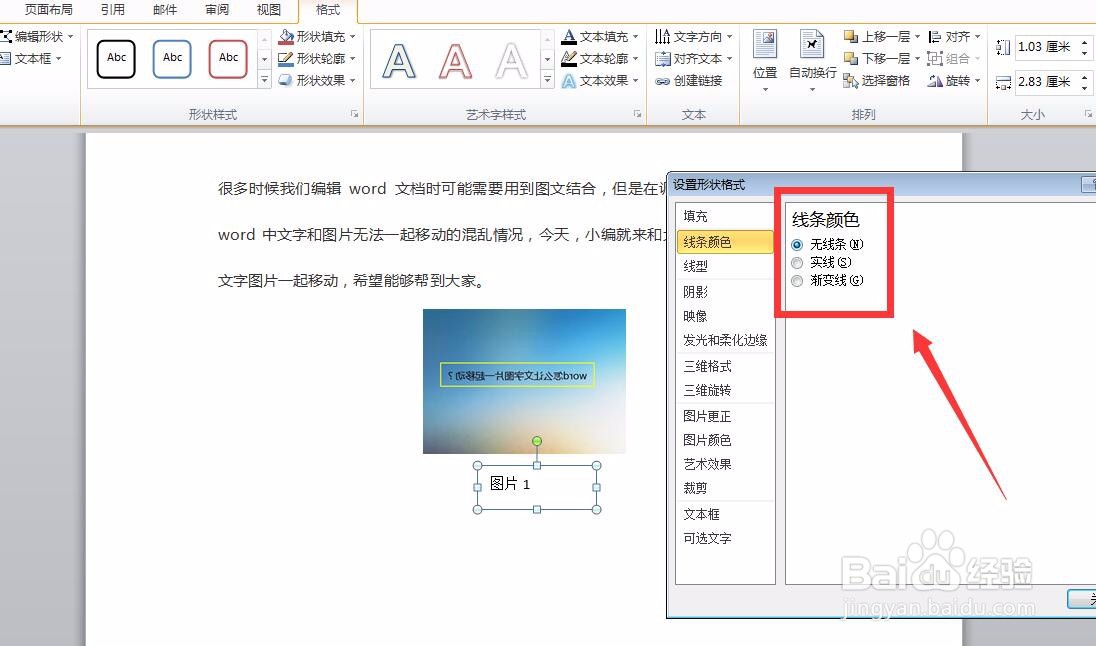
5、选中文本框的前提下,按住键盘上的ctrl键,即可选中图片,如下图所示,同时选中了图片和文字。如果发现不成功,可以先选择图片,右击将其环绕方式改为【上下环绕型】。
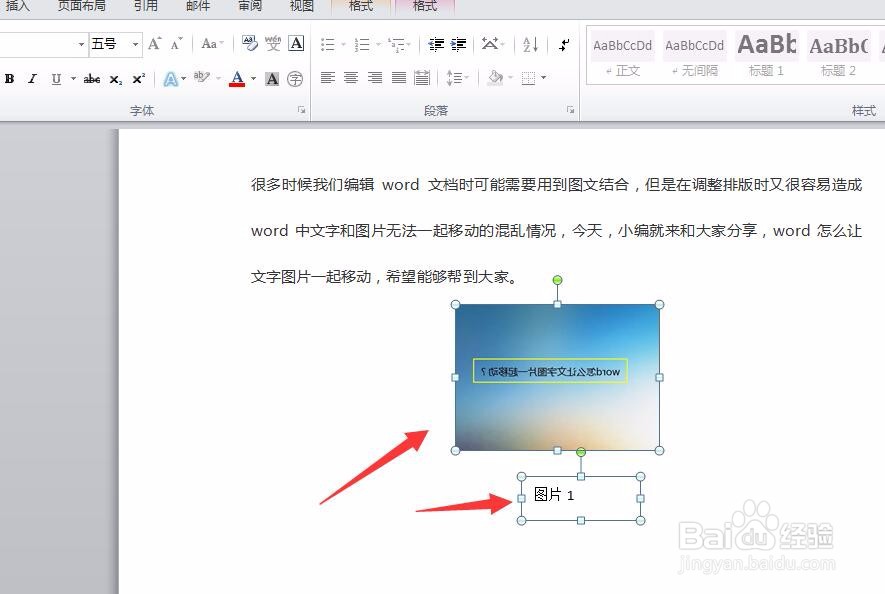

6、在选中文字和图片的前提下,我们右击,选中【组合】,将它们组合在一起。如下图,这样无论什么情况,文字和图片都能一起移动了。
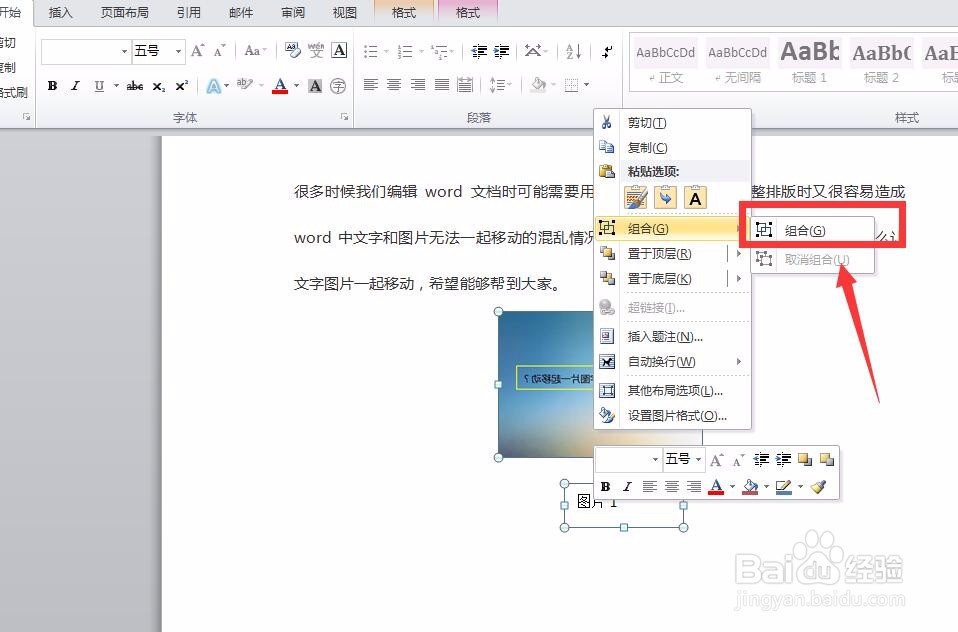
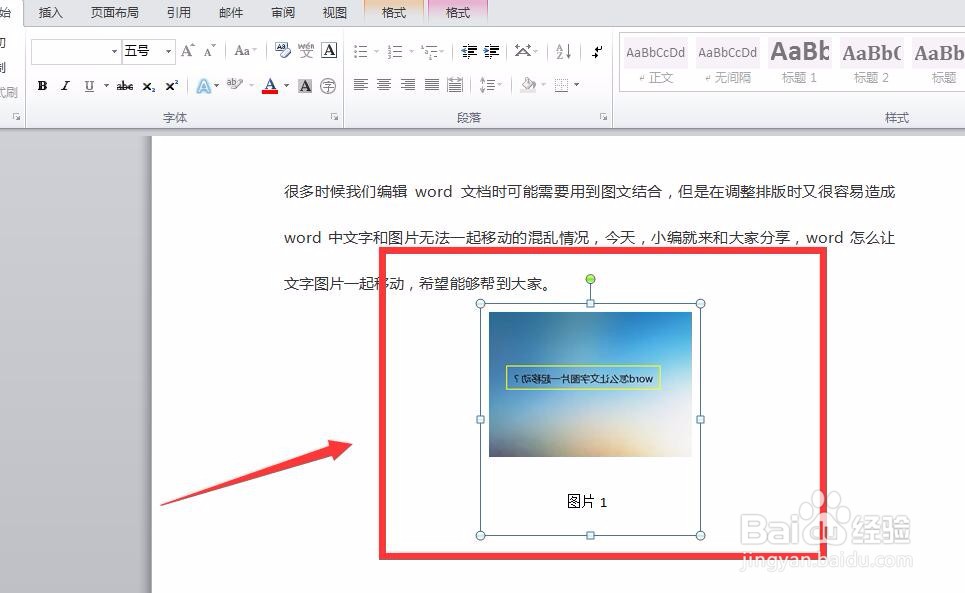
声明:本网站引用、摘录或转载内容仅供网站访问者交流或参考,不代表本站立场,如存在版权或非法内容,请联系站长删除,联系邮箱:site.kefu@qq.com。
阅读量:50
阅读量:42
阅读量:178
阅读量:167
阅读量:114